Android Commander er en schweizisk hærkniv til Android-enheder
Android-verdenen er fuld af værktøjer, hacks og guider, der giver dig mulighed for at tilpasse din enhed, som du finder det passende. De fleste af disse bruger de officielle Android SDK-værktøjer, der leveres af Google, men at bruge disse er ikke altid den enkleste af opgaver. Gå ind Android Commander - en gratis app til Windows, der dybest set er en front-end for de centrale Android-værktøjer, der er lagt op på en sådan måde, at selv en novice kan bruge dem uden meget besvær. For at få vores detaljerede gennemgang og skærmbillede-tur til denne perle af en app, skal du fortsætte med at læse.

Vi hos AddictiveTips elsker Android, og vi ved, at du også gør det. Det er grunden til, at vi gør vores bedste for at bringe dig apps og værktøjer til at hjælpe dig med at få det bedste ud af din Android-telefon eller -tablet. Mens de fleste af apps er temmelig ligetil at installere og bruge, involverer andre mere avancerede ændringer på din enhed ofte brug af kommandolinje værktøjer og komplekse metoder, der kan være skræmmende for dem, der bruges til GUI-værktøjer, og selvom vi prøver vores bedste for at gøre vores guider til det sikreste muligt for dig, er der er stadig en relativt høj risiko forbundet med at bruge sådanne metoder, der kan resultere i potentielt mursten af din enhed på grund af eventuelle fejl, der er begået ved indgangen til kommandoer. Det var derfor, da vi stødte på Android Commander, var vi glade for den måde, det giver en veludformet grafisk frontend for flere standard Android-værktøjer i en pakke, der gør processen med at bruge disse værktøjer a brise!

Når du først starter Android Commander, vil du se, hvad der ser ud til at være en filhåndtering med dobbelt rude, men lad ikke det narre dig! Selvom det giver meget praktisk filadministratoradgang med dobbeltrude til overførsel af filer mellem din pc og din Android-enhed, er den udfyldt med en overflod af andre muligheder, så du kan gøre stort set alt med din Android-enhed, som ellers ville kræve brug af ADB-kommandoer. Lad os se nærmere på funktionerne, der tilbydes af programmet.
Lad os først gennemgå filhåndteringen, før vi går videre til de mere avancerede funktioner. Som standard vises din computers lokale filsystem i venstre rude og Android-enhedens filsystem i højre rude, begge med flere valg tilgængelige ved hjælp af afkrydsningsfelter. Imidlertid kan tilgængelige faner i hver rude skifte venstre rude for at vise Android-enhedens filsystem og den højre rude til Applications Manager (mere om dette i et stykke tid). Dette er en praktisk mulighed, da du kan bruge den til at trække og slippe en af de apps, der er installeret på din enhed til ikke kun din computer, men også direkte til en placering på telefonens lager. Fanen Android Files giver dig også et par nyttige funktioner. Du kan nemt overføre filer mellem computeren og enheden ved hjælp af knapperne Kopiering, Tryk og Træk, samt slette alle filer fra din telefon.
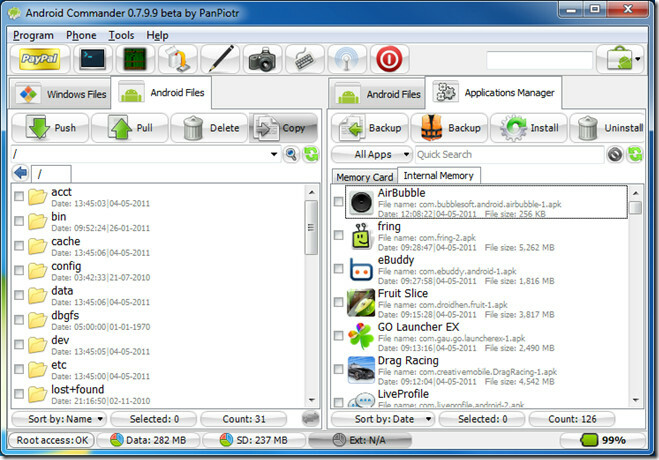
En af de mest nyttige hovedfunktioner i programmet er Applications Manager, der findes som en fane i højre rude. Dette afsnit giver dig mulighed for at administrere alle de apps, der er installeret på din telefon. Disse apps er organiseret af intern hukommelse og hukommelseskort, afhængigt af om du bruger App2SD, Data2ext eller lignende hacks, med understøttelse af sd-ext partition også, hvis der findes en på din telefon. Ved hjælp af Applications Manager kan du sikkerhedskopiere dine installerede applikationer til det sted på din telefon eller pc, der er åben i venstre rude ved hjælp af den første sikkerhedskopiknap eller til et hvilket som helst andet sted på din pc ved hjælp af den anden sikkerhedskopi knap. Desuden kan du installere applikationer fra selektive APK-filer, der findes på din pc ved hjælp af knappen Install. Til sidst kan du også afinstallere alle applikationer fra din telefon.
Under fanen Windows-filer kan du gennemse et vilkårligt sted på din computer, hvor APK-filer er placeret, og klikke på 'Installer' -knappen for at få vist den integrerede applikationsinstallationsprogram. Dette praktiske værktøj indlæser de nødvendige metadata til APK-filerne (inklusive appnavnet og -versionen) på det sted og nuværende dem til dig på en liste, klar til at blive installeret på din enhed ved blot at vælge dem, du vil installere, og klikke på 'Installer'. Det at se flere sider på din telefon kunne ikke være lettere!
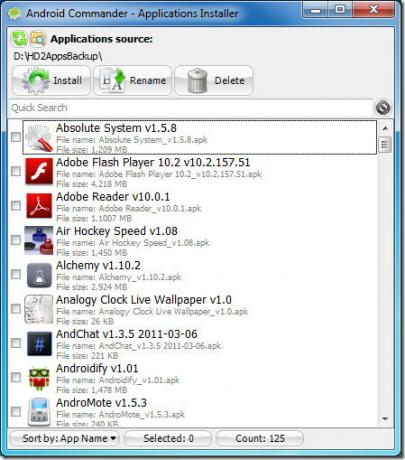
Man skulle tro, at funktionslisten slutter her, men det er langt fra sandheden. Indtil videre har vi ikke udforsket menuerne og hovedværktøjslinjen, så lad os se på, hvad vi har der. For det første er der den stadig handy Shell Console, der giver dig en kommandolinjedel-adgang til din telefon, ligesom adb-shell gør. Selvom en ekstra fordel denne har over standard adb-shell-kommandoen, er muligheden for at køre shell-scripts, der er gemt på din computer direkte ved hjælp af knappen Run SH Script.

Dernæst er der Logcat - den praktiske Android-funktion, der giver dig mulighed for at logge aktiviteten på din telefon, som kan være til stor hjælp, når du fejlsøger dine apps eller sorterer problemer og finder ud af årsager til nedbrud etc. Loggen præsenteres i en farvekodet, regnearklignende visning med et meget praktisk Aktiv afkrydsningsfelt for at starte eller sætte logningen på pause.
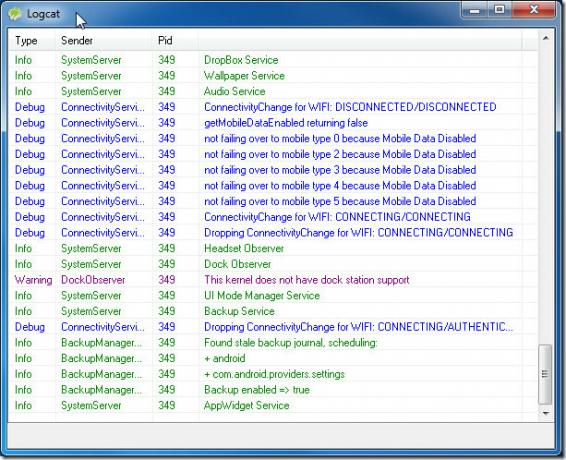
Så har vi en af de mest praktiske funktioner i appen - Flash-opdatering / -billede. Dette giver dig mulighed for at blinke apps, rom'er, kerner osv. i et zip-format til din enhed fra gendannelse med mulighed for at vælge, om data og cache skal slettes eller ej. Du kan også blinke individuelle partitioner på din telefon direkte ved hjælp af flash-billedfiler, men gør dette kun, hvis du er helt sikker om, hvad du laver, da det at blinke et forkert billede til din telefons kritiske partitioner let kan gøre det til et dyrt brevpresser. Partitionerne, der kan flashes ved hjælp af denne metode inkluderer / start, / gendannelse, / system, / data og / cache.

Nogensinde ønsket at blinke en zip-fil fra gendannelse, men fandt, at du ikke kunne, fordi den ikke var underskrevet? Android Commander har en anstændig funktion kaldet Sign File, som du kan få adgang til ved at klikke på blyantknappen på værktøjslinjen. Det giver dig mulighed for at vælge en flashbar zip-fil på din computer og sende den ud som en underskrevet zip-fil. Det bruger det officielle SignApk.jar Android-værktøj til at gøre dette, men uden at skulle bruge kommandolinjen. Denne funktion kræver, at Java er installeret på din computer.
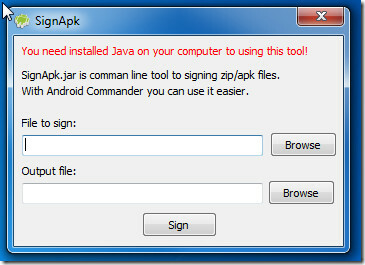
Vil du tage et hurtigt skærmbillede af din telefon uden at skulle bruge nogen app på din telefon og derefter overføre skærmbillede til din computer? Android Commander har du dækket. Klik på kameraikonet i værktøjslinjen, og du kan gemme skærmbilledet på din computer.
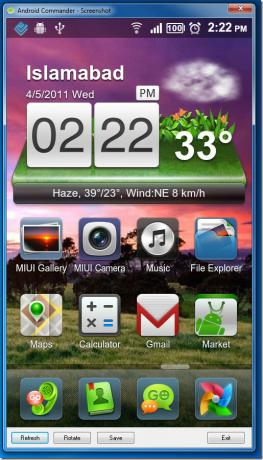
Har du ikke lyst til at skrive lang tekst ved hjælp af din telefons lille tastatur, når du allerede bruger din computers større tastatur? Klik på tastaturikonet på værktøjslinjen, så får du vist vinduet Virtuel input, hvor du ikke kun kan indtast tekst i din telefon, men naviger også på din telefon, aktiverer dens hardwareknapper og kontrollerer endda telefonens lyd spiller!
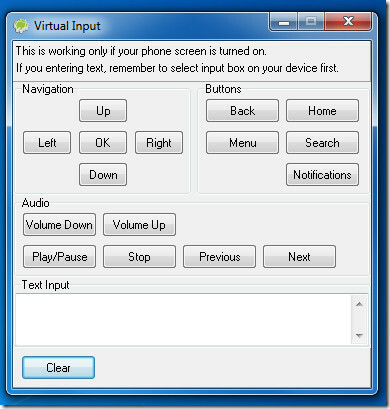
Der er også en strømmenu tilgængelig fra værktøjslinjen, der giver dig mulighed for at slukke for telefonen eller genstarte det normalt, i gendannelse eller i dens bootloader, uden at skulle bruge nogen hardwareknap kombination.

Programmets indstillinger kan findes under Programmenuen, hvor du kan vælge standardstier, der skal åbnes i ruderne, vise / skjule skjulte filer og endda knytte APK-filer til programmet. Når først det er tilknyttet, kan vinduet Application Info, der vises ved dobbeltklikke på en APK-fil fra din computer, ikke kun lade dig installere appen direkte til din telefon, men viser dig også detaljerede oplysninger om applikationen, de tilladelser, den kræver, samt links til at besøge appens sider på AppBrain, AndroLib og Cyrket, Flere indstillinger i indstillingsruden giver dig mulighed for at specificere standardstier i ruderne og vælge, om Windows skal vises eller skjule skjult og systemfiler.
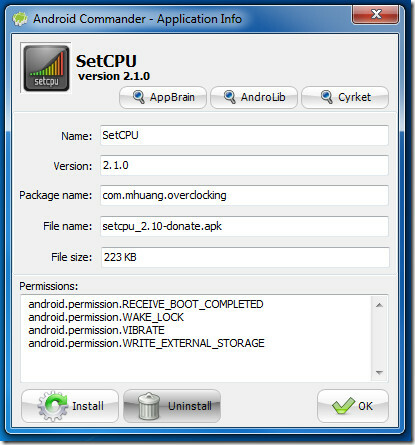
 Elsker du værktøjet, men ønsker ikke at holde din telefon bundet til din pc via USB? Klik på WiFi-antenneikonet på værktøjslinjen, klik på 'Hent IP', marker 'Indstil port', og klik på 'Aktivér'. Du kan nu frakoble din telefon fra computeren, og den vil forblive tilgængelig fra Android Commander, så længe den forbliver på det samme WiFi-netværk. Selvom testen af denne funktion blev vores telefon frakoblet, når skærmen automatisk blev slukket og bagefter blev vores telefon overhovedet ikke genkendt af applikationen, hverken trådløst eller via USB. Genstart af telefonen løste problemet. Dette ser ud til at skyldes en begrænsning af ADB.
Elsker du værktøjet, men ønsker ikke at holde din telefon bundet til din pc via USB? Klik på WiFi-antenneikonet på værktøjslinjen, klik på 'Hent IP', marker 'Indstil port', og klik på 'Aktivér'. Du kan nu frakoble din telefon fra computeren, og den vil forblive tilgængelig fra Android Commander, så længe den forbliver på det samme WiFi-netværk. Selvom testen af denne funktion blev vores telefon frakoblet, når skærmen automatisk blev slukket og bagefter blev vores telefon overhovedet ikke genkendt af applikationen, hverken trådløst eller via USB. Genstart af telefonen løste problemet. Dette ser ud til at skyldes en begrænsning af ADB.
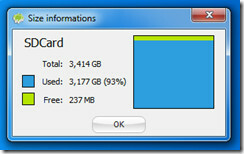 Statuslinjen viser dig nogle praktiske oplysninger, som om din enhed er rodfæstet eller ej, ledig lagerplads i intern og SD-korthukommelse og batteriniveauet. Ved at klikke på lagerpladsindikatorerne vises informative dialogbokse, der viser total, brugt og ledig plads til det interne hukommelse, SD-korthukommelse eller sd-ext-partitionens hukommelse til din enhed i et grafisk format for at holde faner på din telefons opbevaring.
Statuslinjen viser dig nogle praktiske oplysninger, som om din enhed er rodfæstet eller ej, ledig lagerplads i intern og SD-korthukommelse og batteriniveauet. Ved at klikke på lagerpladsindikatorerne vises informative dialogbokse, der viser total, brugt og ledig plads til det interne hukommelse, SD-korthukommelse eller sd-ext-partitionens hukommelse til din enhed i et grafisk format for at holde faner på din telefons opbevaring.
Android Commander er bragt til os af XDA-Developers forummedlem PanPiotr gratis, fungerer på de fleste Android-telefoner og tablets, og kræver ADB op og kører på din computer. For at lære at installere ADB, se vores vejledning til hvad er ADB, og hvordan installeres det. Derudover kræves rootadgang på enheden for at udnytte programmet bedst muligt. Se vores vejledning om at rodfæste din telefon eller tablet hvordan du rodder din Android-enhed. Naturligvis. Du skal have USB-fejlfinding aktiveret på din telefon i Indstillinger> Programmer> Udvikling, for at kunne bruge det med Android Commander.
Programmet er i aktiv udvikling, og du opfordres til at kontakte udvikleren på XDA-Developers forum linkene nedenfor for feedback, fejlrapporter, funktionsanmodninger osv. Android Commander er donationsprogram, så hvis du synes om at bruge værktøjet og synes det er nyttigt, kan du overveje at støtte udvikleren ved at give en donation gennem selve programmet eller i forumtråden.
Den seneste stabile Windows-version kan downloades fra det officielle websted, mens de nyeste Windows beta- og Linux-alfa-versioner kan findes på de tilsvarende XDA-Developers forumtråde.
Android Commander-websted
XDA-udviklere forumtråd (Windows)
XDA-Developers Forum Thread (Linux)
Søge
Seneste Indlæg
Forbedre lydstyrken på Galaxy Nexus og andre Android-enheder med Volume +
Mange Android-brugere, især dem med en Galaxy Nexus, klager ofte ov...
MediaSpeak: Hør navnet på hver sang, når den begynder at spille [Cydia]
At have en iOS-enhed uden musik er som at have pommes frites uden k...
Installer HTC Flyer Tablet ROM-port på Droid Incredible 2 [Sådan gør]
Den utrolige 2 har siden sin rod og har fået S-Off fået enorm udvik...

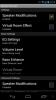
![MediaSpeak: Hør navnet på hver sang, når den begynder at spille [Cydia]](/f/436dc358bd4f3a66f9749a0b381df872.jpg?width=680&height=100)
![Installer HTC Flyer Tablet ROM-port på Droid Incredible 2 [Sådan gør]](/f/135e70cf13fdd481873712e805bf1ad4.jpg?width=680&height=100)